Sastapšanās ar ERROR_USER_APC jūsu Windows sistēmā var būt kaitinoša, jo parasti tas norāda uz problēmu ar asinhronās procedūras izsaukumu (APC).
Šī Windows pamatfunkcija var darboties nepareizi vairāku problēmu dēļ, kas bieži rodas draiveru konfliktu, bojātu sistēmas failu vai nesaderīgu lietojumprogrammu dēļ.
Par laimi, šo kļūdu var novērst, veicot vairākas vienkāršas problēmu novēršanas darbības.
Galīgais ceļvedis ERROR_USER_APC atrisināšanai operētājsistēmā Windows
1. Atjauniniet grafikas draiveri
- Palaidiet ierīču pārvaldnieku , meklējot to izvēlnē Sākt.
- Izvērsiet sadaļu Displeja adapteri .

- Ar peles labo pogu noklikšķiniet uz grafiskās kartes (piemēram, NVIDIA, AMD vai Intel) un atlasiet Atjaunināt draiveri .
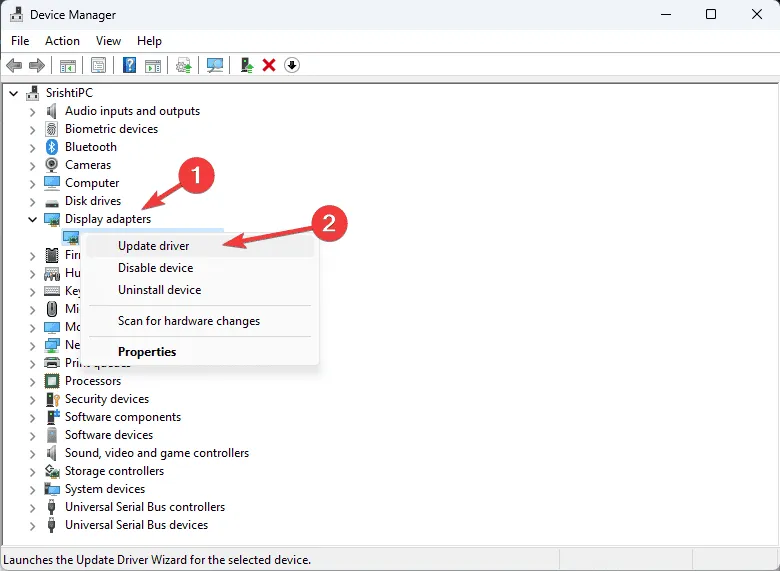
- Atlasiet Meklēt automātiski atjauninātu draivera programmatūru .
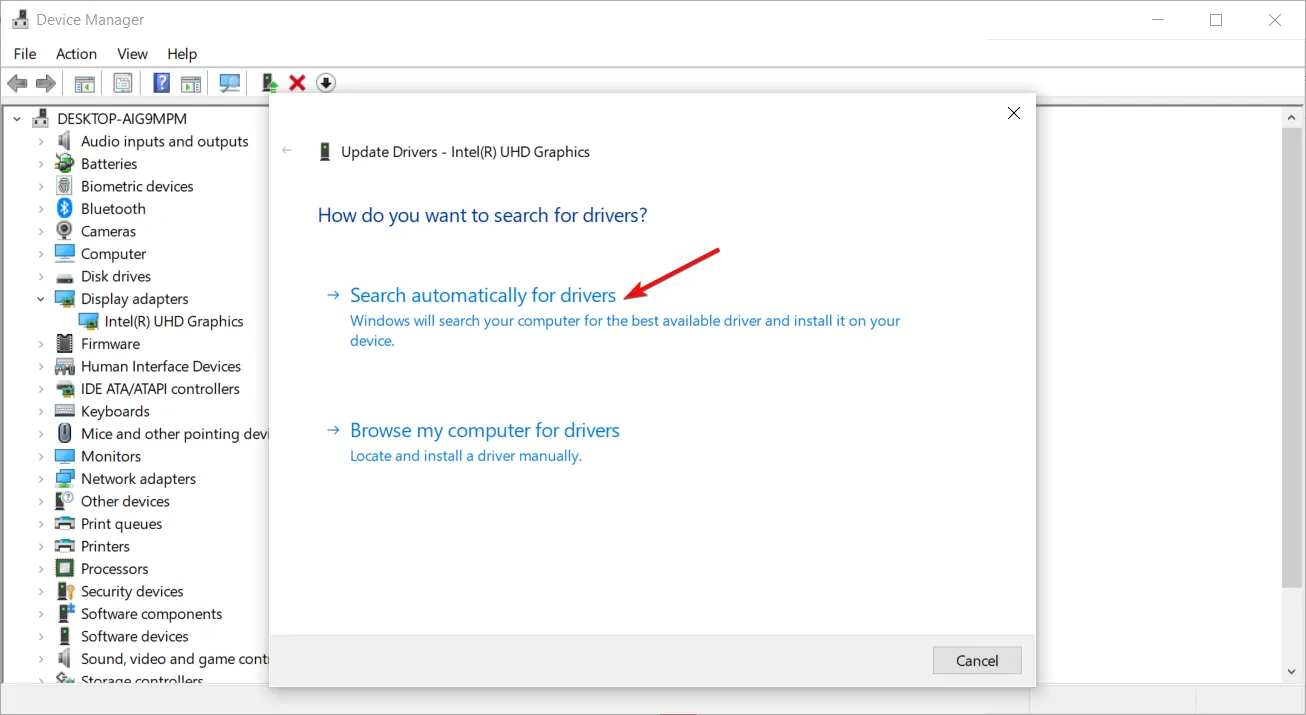
- Ļaujiet Windows meklēt jaunāko draiveri un instalēt to, ja tiek atrasts atjauninājums.
Novecojuši grafikas draiveri bieži ir ERROR_USER_APC galvenais iemesls. Papildus ierīču pārvaldnieka izmantošanai varat lejupielādēt jaunākos draiverus tieši no ražotāja vietnes vai izmantot trešās puses draiveru atjaunināšanas rīkus automatizētiem risinājumiem.
2. Izpildiet SFC un DISM skenēšanu
- Meklēšanas joslā ierakstiet CMD un komandu uzvednei atlasiet Palaist kā administratoram .
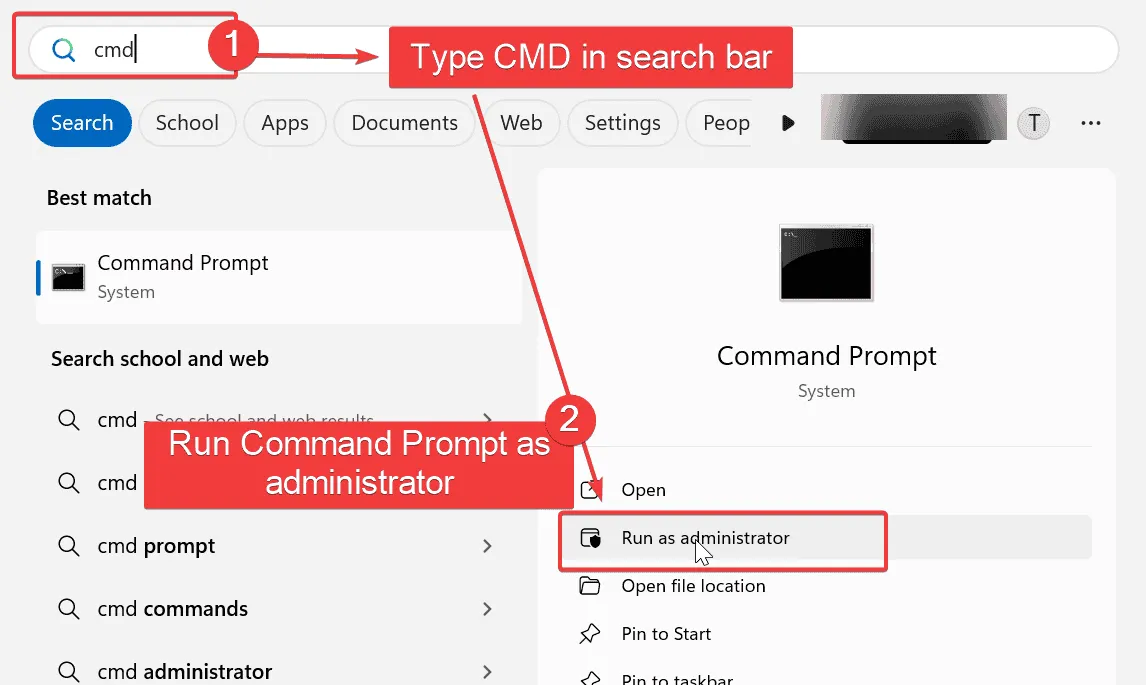
- Ievadiet komandu sfc /scannow un nospiediet taustiņu Enter .
- Ļaujiet sistēmai skenēt un labot visus bojātos failus .
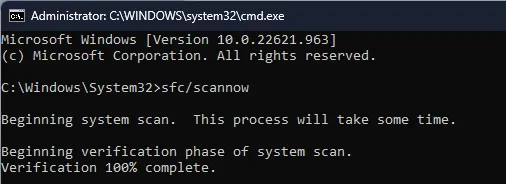
- Ierakstiet DISM /Online /Cleanup-Image /RestoreHealth un nospiediet taustiņu Enter .
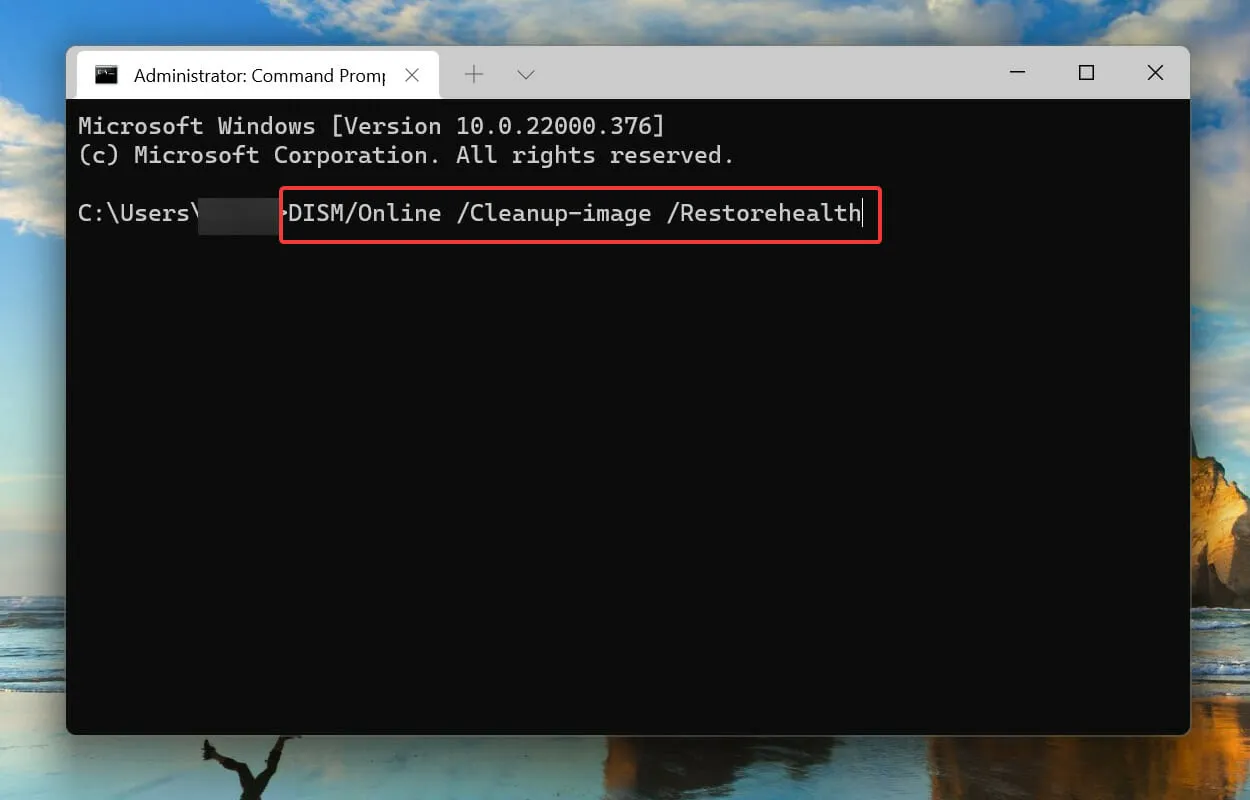
- Pagaidiet, līdz abi procesi ir pabeigti, un pēc tam restartējiet datoru.
Veicot SFC un DISM skenēšanu, var precīzi noteikt un izlabot bojātos sistēmas failus, kas bieži izraisa kļūdas, piemēram, ERROR_USER_APC, tādējādi nodrošinot vienmērīgāku sistēmas veiktspēju.
3. Palaidiet lietojumprogrammas saderības režīmā
- Atrodiet. exe failu lietojumprogrammai, kas rada kļūdu, un ar peles labo pogu noklikšķiniet uz tā .
- Izvēlieties Rekvizīti .
- Pārejiet uz cilni Saderība .
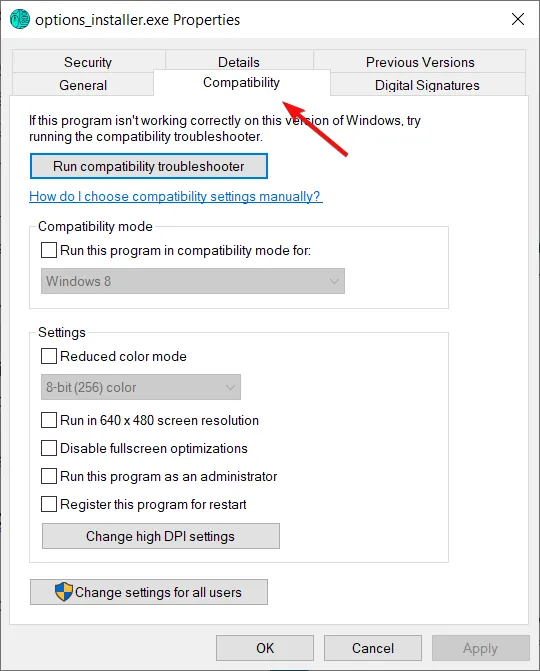
- Atzīmējiet izvēles rūtiņu blakus Palaist šo programmu saderības režīmā un atlasiet iepriekšējo Windows versiju.
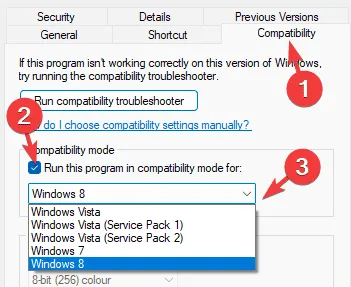
Ja ERROR_USER_APC parādās kopā ar konkrētu lietotni, tās izpilde saderības režīmā var atrisināt ar saderību saistītas problēmas, īpaši ar vecākām lietojumprogrammām, kas paredzētas iepriekšējām Windows iterācijām.
4. Ieviesiet Clean Boot
- Izvēlnē Sākt ierakstiet msconfig un nospiediet taustiņu Enter .
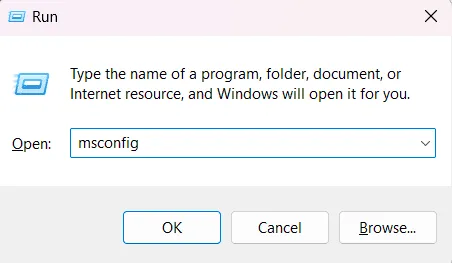
- Sistēmas konfigurācijas logā dodieties uz cilni Pakalpojumi .
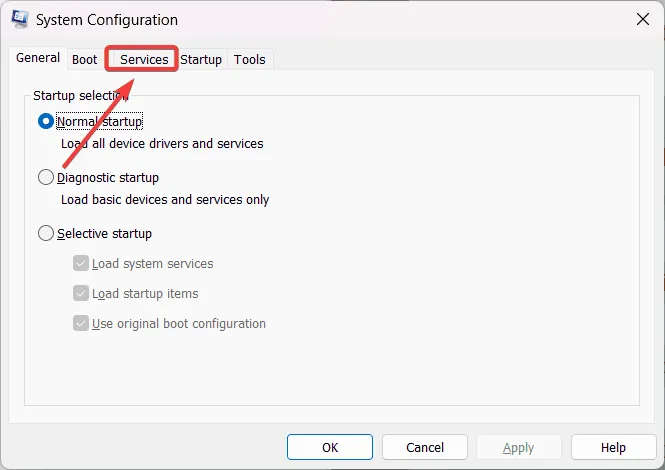
- Atzīmējiet izvēles rūtiņu Slēpt visus Microsoft pakalpojumus un pēc tam noklikšķiniet uz Atspējot visu .
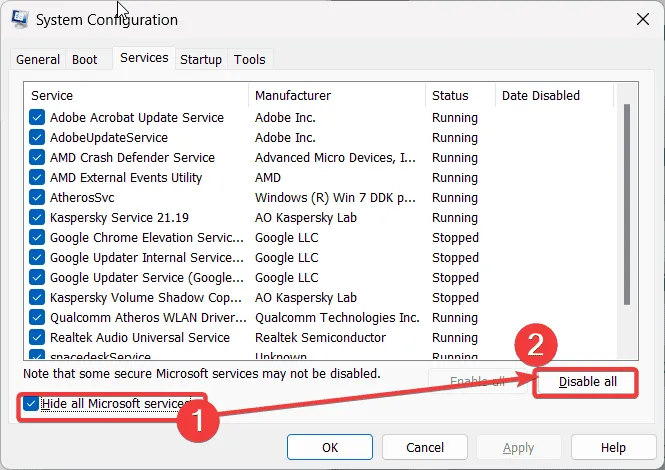
- Pārslēdzieties uz cilni Startēšana un noklikšķiniet uz Atvērt uzdevumu pārvaldnieku .
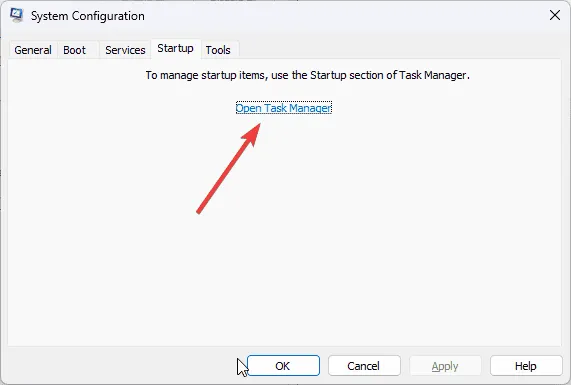
- Uzdevumu pārvaldniekā atspējojiet visus startēšanas vienumus.
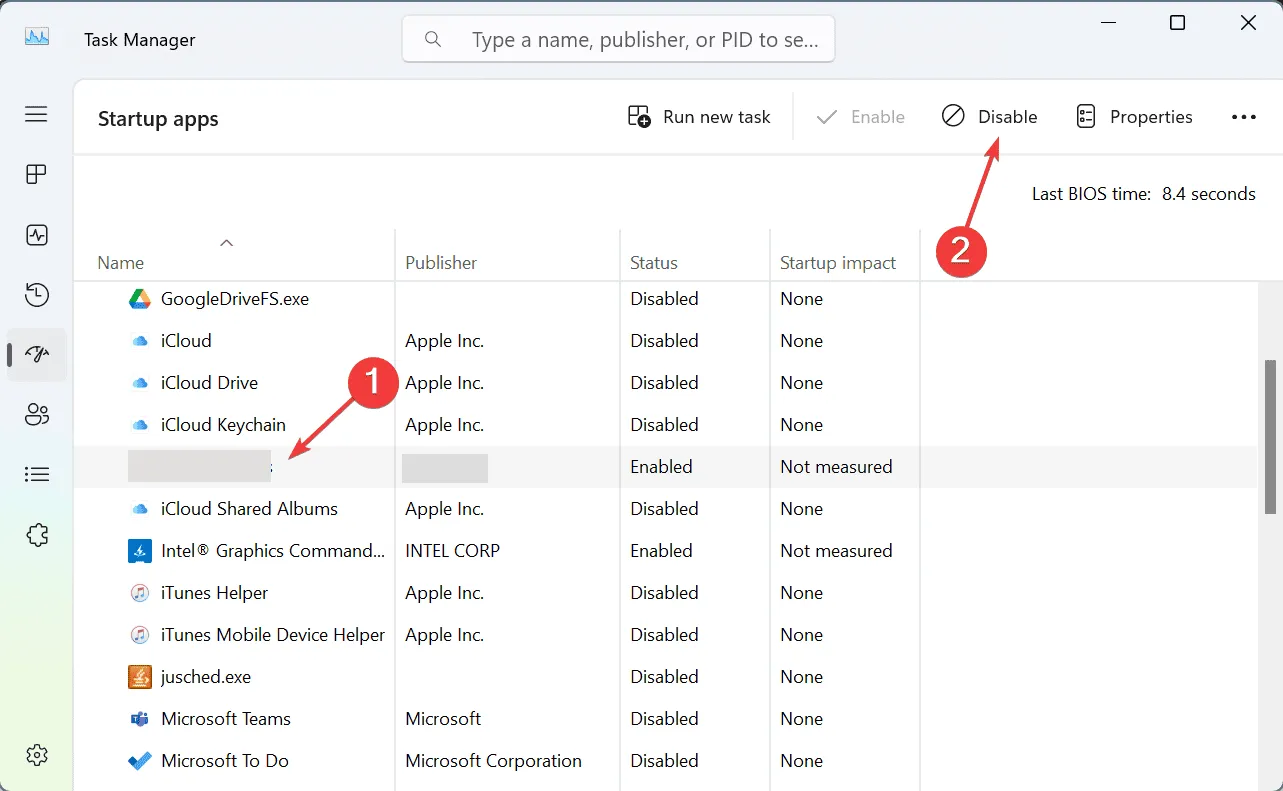
- Aizveriet uzdevumu pārvaldnieku, logā Sistēmas konfigurācija noklikšķiniet uz Labi un pēc tam restartējiet datoru.
Veicot tīru sāknēšanu, var novērst problēmas, ko izraisa fona lietojumprogrammas vai pakalpojumi, ļaujot Windows sistēmai darboties ar minimāliem traucējumiem un, iespējams, atrisinot problēmu ERROR_USER_APC.
5. Izslēdziet ātro palaišanu
- Pārejiet uz Vadības panelis > Barošanas opcijas > Izvēlieties barošanas pogu darbību .
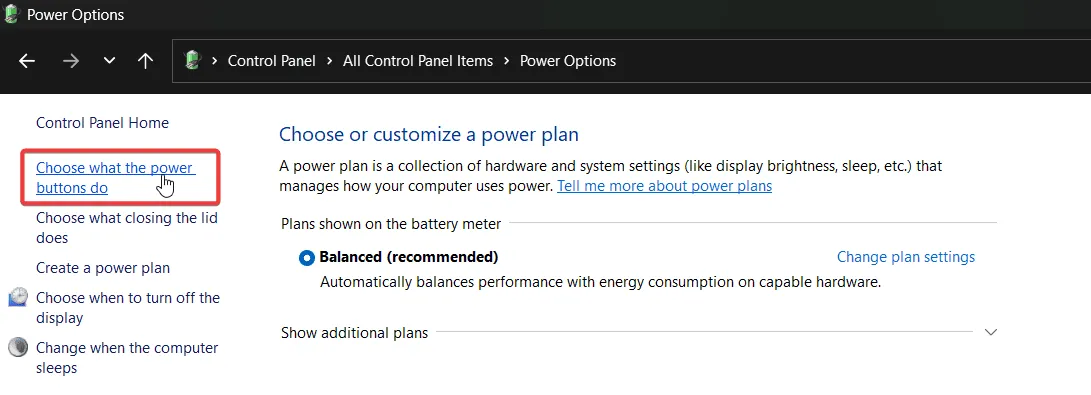
- Noklikšķiniet uz Mainīt iestatījumus, kas pašlaik nav pieejami .
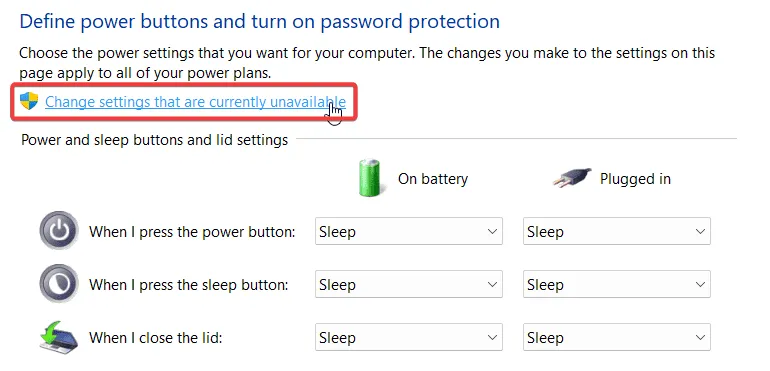
- Sadaļā Izslēgšanas iestatījumi noņemiet atzīmi no izvēles rūtiņas Ieslēgt ātru palaišanu .
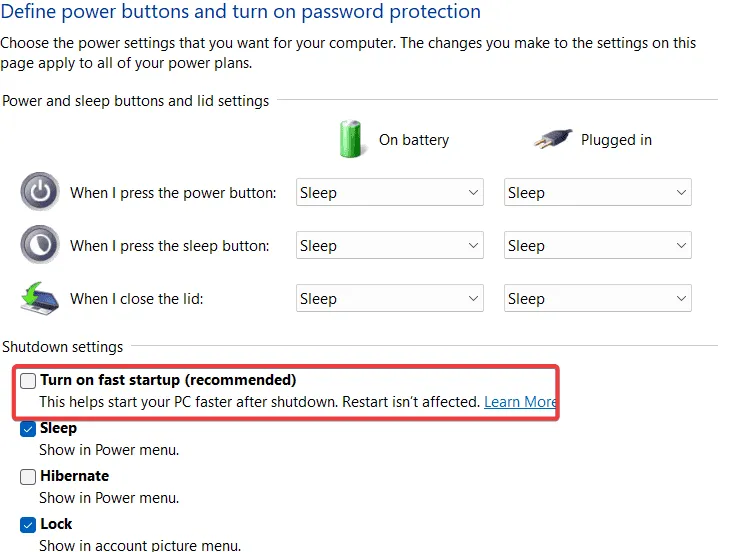
- Nospiediet Saglabāt izmaiņas un restartējiet datoru.
Ātrās palaišanas atspējošana var palīdzēt uzlabot saderību un stabilitāti sistēmām, kurām ir ar APC saistītas problēmas. Šīs vienkāršās izmaiņas var būtiski mainīt problēmu novēršanu.
Lai gan ERROR_USER_APC atrisināšana var šķist biedējoša, grafisko draiveru atjaunināšana vai bojātu sistēmas failu pārbaude parasti nodrošina ātru izšķirtspēju. Vienmēr atcerieties, ka šī kļūda ir daļa no plašākas problēmu grupas, tostarp ERROR_INVALID_HANDLE, ERROR_INVALID_FUNCTION un ERROR_BAD_LENGTH, kas bieži ir saistītas ar draiveru problēmām, API konfliktiem vai sistēmas kļūmēm.
Papildu ieskati
1. Kādi ir biežākie ERROR_USER_APC cēloņi?
Biežākie iemesli ir novecojuši grafikas draiveri, failu bojājumi un nesaderība ar lietojumprogrammām vai sistēmas iestatījumiem, kas traucē veiktspēju.
2. Kā es varu zināt, vai manam grafikas draiverim ir nepieciešams atjauninājums?
Ja rodas grafiskas kļūmes, biežas avārijas vai saņemat paziņojumu ERROR_USER_APC, ieteicams pārbaudīt un instalēt visus pieejamos grafikas draivera atjauninājumus.
3. Vai SFC skenēšana var kaitēt manai sistēmai?
Nē, SFC skenēšana ir paredzēta sistēmas failu drošai labošanai. Tomēr vienmēr ir ieteicams dublēt svarīgus datus, pirms veicat jebkādas nozīmīgas sistēmas darbības.
Atbildēt